Se non vogliamo o non possiamo installare sul nostro pc dei software utility per il salvataggio della posta elettronica e vogliamo procedere manualmente eccovi i passi fondamentali.
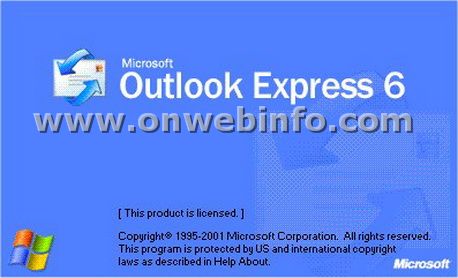
Backup della rubrica:
Dal menu File cliccare Esporta, poi Rubrica. Nella finestra che si apre selezionare il File di testo (comma separated values), scegliere il file dove salvare i contatti, selezionare i dettagli da salvare e premere ok.
Backup degli account:
Per poter ripristinare tutto senza doverlo fare a mano, evitandoci la configurazione abbastanza laboriosa.
Salvare gli account è semplice: dal menu Strumenti selezionare Account, nella finestra che si apre selezionare l’account
da salvare e premere il pulsante Esporta; selezionato il file da salvare premere su salva. Ripetere l’operazione per ogni account che si vuole salvare.
Backup dei messaggi:
Il procedimento è un pò più complesso.
La funzione Esporta infatti permette di esportare i messaggi in Microsoft Outlook oppure Microsoft Exchange. Una volta che i messaggi sono stati esportati in uno di questi programmi allora è possibile salvarli realmente.
Questa soluzione è scomoda in quanto Microsoft Outlook e Microsoft Exchange non sono, solitamente,installati sui pc, perchè sono programmi contenuti in altri pacchetti Microsoft.
Per salvare i messaggi dobbiamo quindi ricorrere a un trucchetto: sappiate che Outlook Express salva i messaggi in file .dbx, quindi dobbiamo trovare quei file e salvarli. Scopriamo dove questi file sono salvati:
da Outlook Express selezioniamo il menu Strumenti, Opzioni, tab Manutenzione, premiamo il pulsante Archivia cartella. Si aprirà una finestra che mostra il percorso dell’archivio. Ora possiamo selezionare il percorso e poi copiarlo (tramite la combinazione di tasti Ctrl+C o tasto destro del mouse Copia). Ora apriamo una finestra qualsiasi, come risorse del computer o anche il browser e sulla barra degli indirizzi incolliamo il percorso appena copiato, poi premiamo invio. Si aprirà la cartella dove sono salvati i file. Ora possiamo selezionare i file e copiarli dove vogliamo.
RIPRISTINO:
Quando vogliamo ripristinare il tutto dai file salvati, dobbiamo effettuare le operazioni inverse a quelle di backup.
Ripristino della rubrica:
Dal menu File scegliamo Importa e poi Altra rubrica. Nella finestra che si apreche prima abbiamo salvato e premere Avanti, selezionare poi i dettagli da includere nei contatti e premere Fine.
Ripristino degli account:
Dal menu Strumenti selezionare Account, poi premere il pulsante Importa, selezionare il file dell’account e premere Apri. Ripetiamo l’operazione per ogni account da importare.
Ripristino dei messaggi:
Il procedimento è simile a quello del backup. Quindi aperta la cartella (seguendo lo stesso procedimento fatto per il backup), copiamoci dentro i file .dbx salvati. Riavviamo Outlook Express per rendere le modifiche effettive.
Ricordatevi, se i file erano stati salvati su un cd, di togliere l’attributo di “Sola lettura”, altrimenti non riuscirete ad accedere agli archivi.
Vi ricordo che le operazioni sopra descritte andranno effettuate per ogni utente, quindi se sul computer esistono più utenti e ognuno utilizza Outlook Express autonomamente, occorrerà eseguire queste operazioni per ogni utente del computer.